Code Server è un progetto open source da programmare su VS Code ma utilizzando un browser web. Qui impariamo il comando per installare Code Server su Ubuntu 22.04 Jammy JellyFish o 20.04 Focal Fossa.
VS Code – abbreviazione di Visual Studio Code è un popolare editor di testo sorgente di Microsoft. Viene utilizzato principalmente per lo sviluppo di applicazioni web; consente agli sviluppatori di programmare o creare testi di origine in C++, C#, CSS, Dockerfile, Go, HTML, JavaScript, JSON, Less, Markdown, PHP, Python, Sass, T-SQL e TypeScript.
Sebbene VS Code sia già disponibile per l'installazione su sistemi basati su Debian come Ubuntu utilizzando ~.Deb binary, tuttavia, risiede solo sul computer locale in cui è stato installato. Ciò significa che non possiamo accedervi da remoto a meno che non stiamo utilizzando alcun software desktop remoto. Coloro che sono interessati all'installazione del codice VS in locale possono scegliere 4 modi per installare VS Code Editor su Ubuntu 22.04 | 20.04 LTS.
Ora, vieni dagli utenti che non vogliono portare sempre con sé i propri desktop o desiderano un server ad alte risorse per la codifica. Possono installare "Code-Server ” che è un progetto offerto da coder.com per fornire una piattaforma che consenta di eseguire l'ultimo VS Code su una macchina remota ma accessibile tramite un moderno browser web. La fonte del progetto è disponibile su Github .
Passaggi per installare VS Code -Server su Ubuntu 22.04 | 20.04 LTS
I passaggi indicati qui saranno gli stessi per altri sistemi Linux come Debian, Linux Mint, POPOS e sistemi Linux simili.
1. Requisiti:
Non ci sono requisiti univoci per installare Code-Server, solo quelli normali:
• Ubuntu 22.04| 20.04 |Server o desktop Debian
• Un utente non root con diritti sudo
• 1 GB di RAM abbinato a 2 core CPU
2. Esegui l'aggiornamento APT
Innanzitutto, esegui il comando di aggiornamento del sistema per assicurarti che tutti i pacchetti di sistema installati siano aggiornati. Questo aggiornerà anche la cache del repository.
sudo apt update
3. Installa Editor di codice su Ubuntu 22.04 | 20.04
Esistono due modi per installare l'editor di codice su sistemi Linux, uno è tramite Script che è lo stesso per tutto Linux sia che sia basato su RedHat o Debian. Un altro modo è scaricare il pacchetto RPM o Deb di Code-editor e installarlo manualmente secondo il nostro sistema Linux. Qui ti mostreremo entrambi.
Utilizzo dello script:metodo n. 1
I pacchetti di editor di codice non sono disponibili tramite i repository Ubuntu Jammy o Focal predefiniti, quindi abbiamo bisogno di una terza via. Pertanto, sul tuo terminale di comando esegui il comando dato che preleverà i pacchetti richiesti da configurare sul tuo Linux usando il gestore pacchetti di sistema.
curl -fsSL https://code-server.dev/install.sh | sh
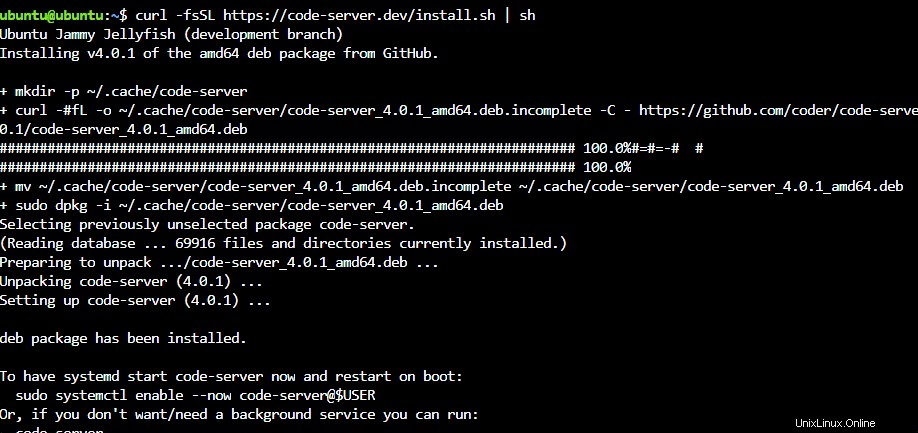
Utilizzo del pacchetto Deb:# 2° metodo
Apri il browser e vai alla pagina di rilascio di GitHub, scorri verso il basso e quindi scarica il pacchetto Debian.
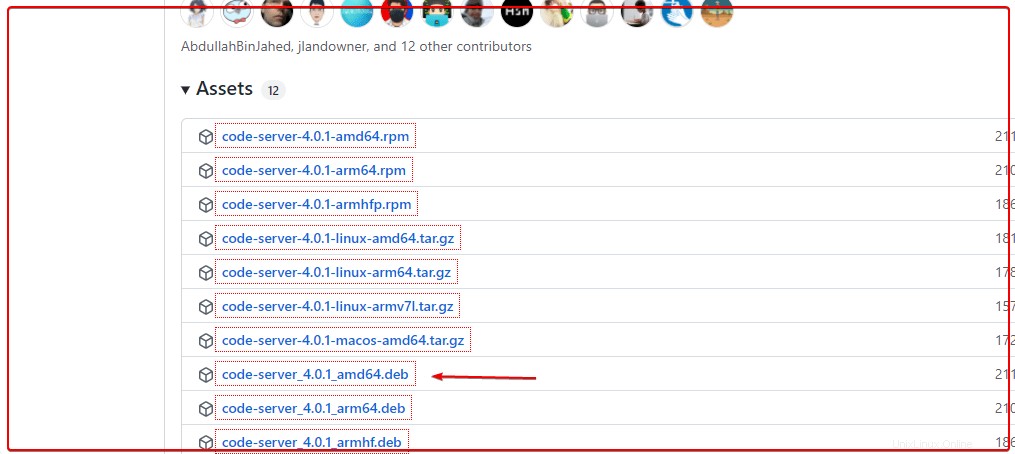
Successivamente sul tuo terminale di comando e passa a Download directory perché qualsiasi cosa scarichiamo dal browser va in quella.
cd Downloads
Verifica che i file scaricati siano presenti o meno.
ls
Installalo:
sudo apt install ./code-server_*_amd64.deb
4. Avvia e abilita il servizio Code-Editor
Una volta completata l'installazione, avvia il servizio, mentre se vuoi Code-Editor per avviarsi automaticamente all'avvio del sistema o in caso di arresto anomalo del sistema.
sudo systemctl start [email protected]$USER
Per abilitare, il servizio:
sudo systemctl enable --now [email protected]$USER
Nota: $USER avvierà il servizio solo per il tuo attuale utente:
5. Proxy Nginx su Ubuntu 22.04 | 20.04
Per impostazione predefinita, l'editor di codice ti consentirà solo di accedere all'interfaccia web su localhost, quindi per accedervi utilizzando qualsiasi macchina remota in modo sicuro, possiamo aprire un tunnel SSH o installare un proxy Nginx. Qui stiamo andando per il server leggero Nginx.
Nota : Se non vuoi usare Nginx Proxy, modifica semplicemente il file YML nano ~/.config/code-server/config.yaml e cambia l'indirizzo di collegamento da 127.0.0.1 a 0.0.0.0 per accedere all'interfaccia web da qualsiasi indirizzo IP.
sudo apt install nginx -y
Avvia e abilita il suo servizio:
sudo systemctl start nginx sudo systemctl enable nginx
Verifica stato:
sudo systemctl status nginx
6. Crea file di configurazione Nginx per Code-Server
Ora creiamo un file per eseguire il proxy locale dell'istanza Code Server in esecuzione e lo consegniamo utilizzando l'indirizzo IP del sistema principale su HTTP o HTTPS, quando viene chiamato da qualsiasi utente che utilizza il browser.
sudo apt install nano -y
sudo nano /etc/nginx/sites-available/code-server
Aggiungi le seguenti righe:
Nota :Se desideri accedere al Code-Server utilizzando un nome di dominio, sostituisci tuodominio.com con l'effettivo FQDN vuoi usare. Mentre quelli che non hanno un dominio quindi rimuovi semplicemente il # tag e sostituisci "indirizzo-IP-sistema ” con l'indirizzo IP del server in cui è stato installato Code-Editor.
server {
listen 80;
listen [::]:80;
server_name yourdomain.com;
#server_name system-ip-addres; location / {
proxy_pass http://localhost:8080/;
proxy_set_header Host $host;
proxy_set_header Upgrade $http_upgrade;
proxy_set_header Connection upgrade;
proxy_set_header Accept-Encoding gzip;
}
} Salva il file- Ctrl+O; premi Invio tasto e poi esci- Ctrl+X .
Abilita file di configurazione del sito:
sudo ln -s ../sites-available/code-server /etc/nginx/sites-enabled/code-server
Riavvia i server:
sudo systemctl restart nginx
sudo systemctl restart code-server
Apri le porte 80 e 443 nel firewall:
sudo ufw allow 80 sudo ufw allow 443
7. Accedi all'interfaccia web del codice VS
Ora, apri qualsiasi browser che possa accedere all'indirizzo IP del server remoto su cui è stato installato il server del codice. E indicalo.
http:server-ip-address or http://your-domain
8. Password dell'editor del codice di accesso
Quando proviamo ad accedere all'editor di codice interfaccia web, richiede una password, che viene salvata in YML file. Ecco il comando per recuperarlo.
Sul tuo terminale di comando, esegui:
nano ~/.config/code-server/config.yaml
Copia o annota la password menzionata nel file.
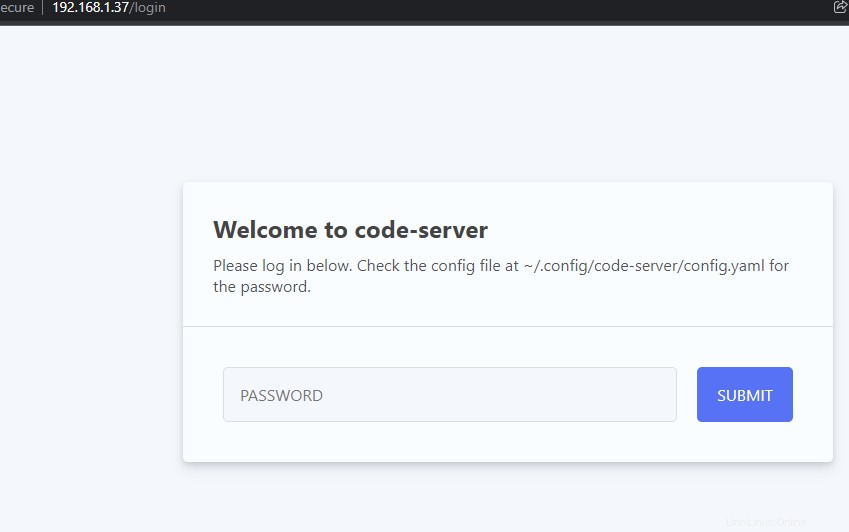
9. Codice VS utilizzando l'interfaccia Web su Ubuntu
Ora possiamo iniziare a chiudere utilizzando l'interfaccia web di VS Code direttamente nel browser senza visitare fisicamente la macchina remota.
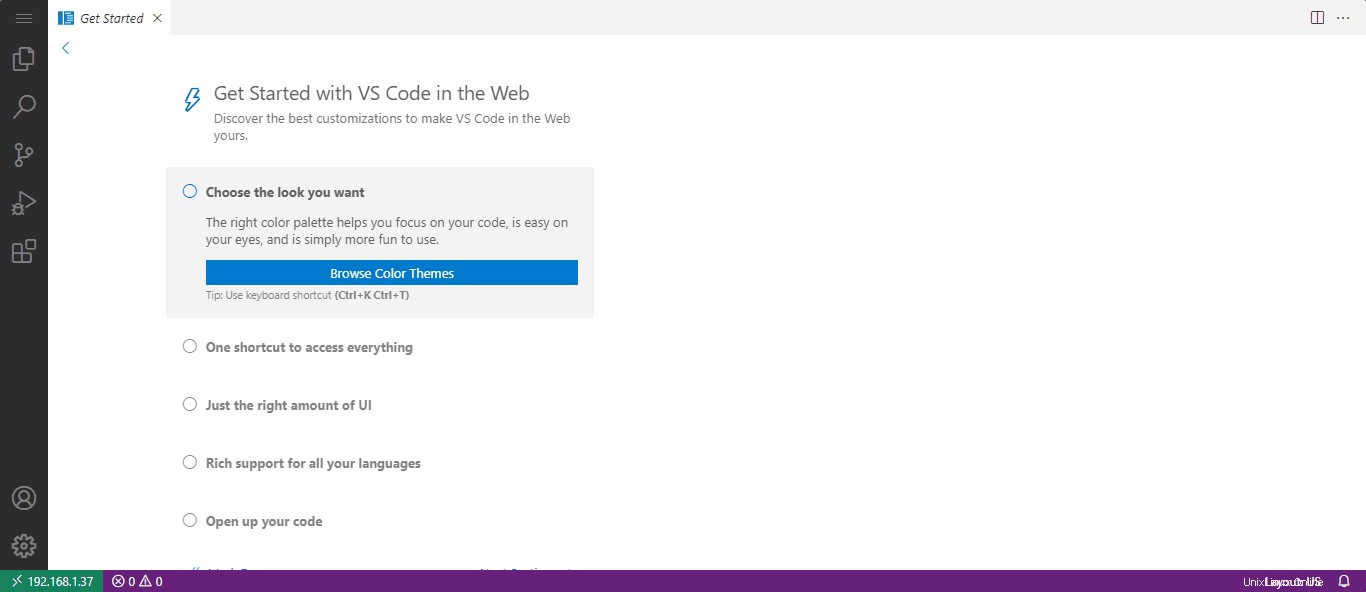
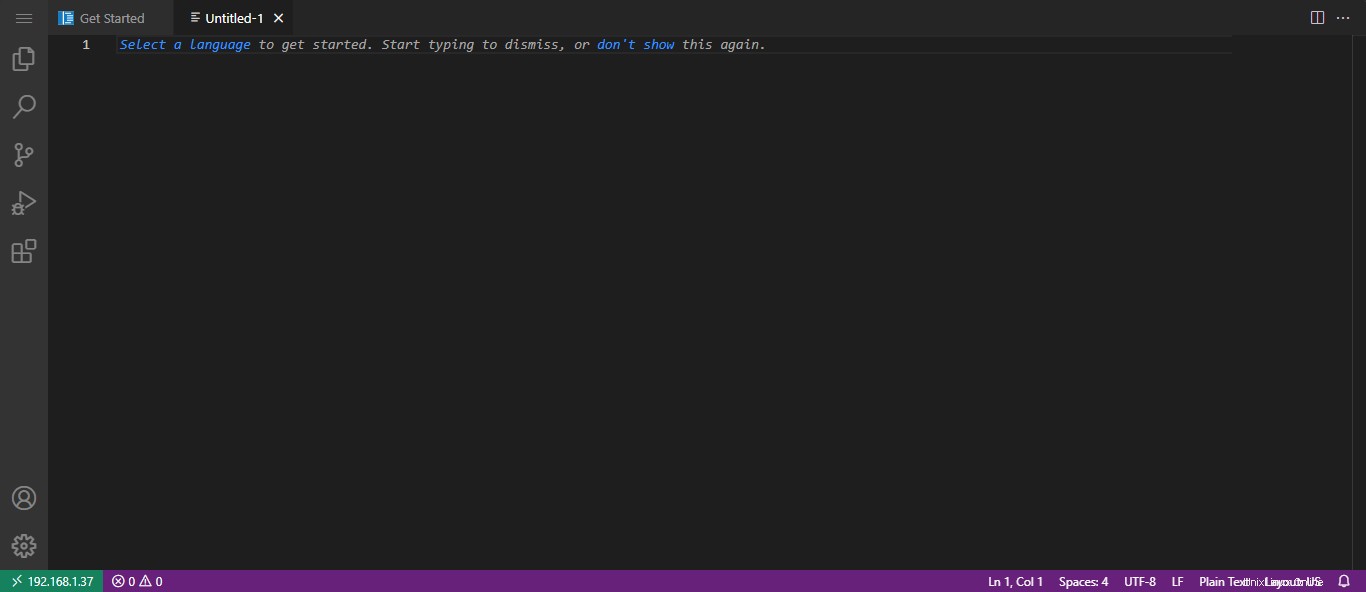
9. Per utilizzare il certificato SSL Let's Encrypt
Esegui i comandi dati per accedere a Code-Server su HTTPS invece di un semplice HTTP .
sudo apt install -y certbot python3-certbot-nginx
sudo certbot --non-interactive --redirect --agree-tos --nginx -d yourdomain.com -m [email protected]
Assicurati di sostituire [email protetta] con la tua email effettiva e tuodominio.com con il dominio che hai utilizzato nel file di configurazione di Nginx.
Riavvia Nginx:
sudo systemctl restart nginx -y
Dopodiché, dovresti essere in grado di accedere al server del codice tramite https ://tuodominio.com
Disinstallazione o rimozione di Code Server
Per rimuovere il server di codice in futuro, se non ti piace, esegui il seguente comando:
Interrompi il servizio:
sudo systemctl stop nginx
sudo systemctl stop [email protected]$USER
Per eliminare impostazioni e dati:
sudo apt remove code-server
Se anche tu non hai bisogno di Nginx, allora:
sudo apt remove nginx
Elimina dati:
rm -rf ~/.local/share/code-server ~/.config/code-server rm -rf ~/.local/lib/code-server-*
Conclusione:
In questo modo, possiamo iniziare a modificare il nostro codice su qualche macchina remota utilizzando una rete locale o Internet con l'aiuto di un browser web. Ciò significa che, indipendentemente dal fatto che utilizziamo Android, iOS, Windows, Linux o macOS, tutti possono essere utilizzati per la programmazione utilizzando VS Code. Inoltre, tutti i nostri dati saranno in un unico posto centrale.